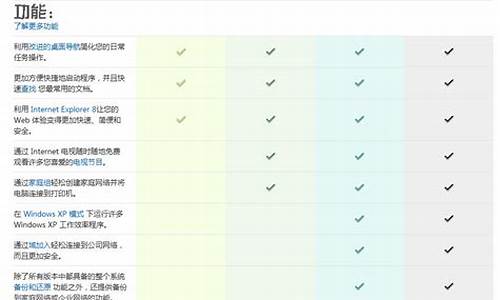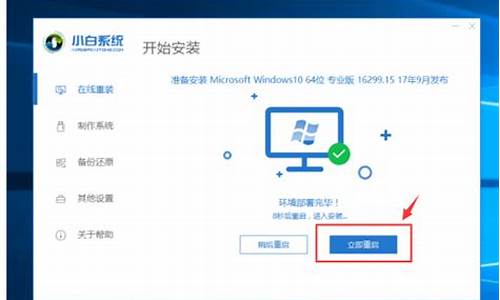关闭开机双系统选择-关闭电脑系统双击关闭
1.我电脑的文件夹一双击打开就会自动关掉
2.win10windows安全中心怎么关闭
3.win10系统怎么关闭自动更新
4.我的电脑正常关机时总是关不了,只能强行关机,怎样才能正常关机?
我电脑的文件夹一双击打开就会自动关掉
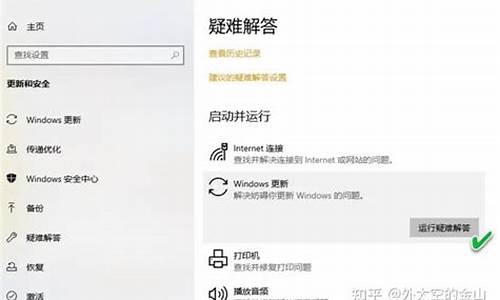
这是中了rose,(rose.exe)是一种良毒,由2个文件载体构成,即
ROSE.EXE 及 AUTOEXEC.BAT,利用了双击存储设备自读autorun.inf
信息文本的漏洞,在系统中占用大量cpu,会引起部分操作系统崩溃,表现在开机自检后直接并反复重启,无法进入系统。
特征:用鼠标点击磁盘盘符没有反应,只能通过右键菜单打开选项打开,且在右键菜单里新增了自动播放,发作时会导致系统无法启动。大部分通过U盘、移动硬盘等存储设备传播。
此在武汉地区众多高校盛行。武汉科技大学、华中师范大学、华中科技大学以及湖北警官学院等分别以公告或是论坛形式发布警告或解决方法,而全国其他地区并无此报告。这也是因为该主要通过移动存储设备(U盘,移动硬盘等)传播,目前暂未发现网络传播实例。
附:教你手动杀毒
1、调出任务管理器,在进程页面中结束掉所有名称为Rose.exe的进程(建议在后面的操作中反复此操作,以确保文件不会反复发作)。
2、在开始--运行中输入“regedit”(XP系统)打开注册表,查找所有的“rose.exe”键值项,找到后将整个shell子键删除。
3、在我的电脑-工具-文件夹选项-查看-显示所有文件和文件夹,把“隐藏受保护的系统文件”的勾去掉。
4、对每个盘符点右键-打开进入(切记不能双击),删掉所有的rose.exe和autorun.inf文件。
5、在c:windowssystem32下查找有没有rose.exe文件,如果存在就直接删掉。 ∷危害:
1、在系统中占用大量cpu。
2、在每个分区下建立rose.exe 和autorun.inf
2个文件,且它们都设置为系统保护文件,一般情况下用户看不到这两个文件,但是在双击该盘符时就自动运行了。
3、若对该不及时处理,可能会引起部分操作系统崩溃,表现在开机自检后直接并反复重启,无法进入系统,即便重新格式化C盘,重新安装系统之后,也只是清除了C盘的,在其他盘下仍然存在,且会再次发作。
∷杀毒方式:目前我们测试了多个杀毒软件,即便将库升级到最新,它们也暂时不具备查杀该的能力。这也是该传播如此迅速的原因之一。
∷具体方法如下:
1.判断是否中毒,依症状发展顺序有:
无法正常拔除U盘等移动设备,磁盘的右键菜单中第一项为“自动播放”,磁盘根目录下有系统隐藏文件"rose.exe"和"autorun.inf",无法关机,无法打开本地磁盘,消耗较大,任务管理器中出现多个"rose.exe"进程,无法启动系统(反复重启),重装系统后依然如故(有待证明),无法从光盘引导启动,无法读取BIOS,按电源开关没有反应(尤其笔记本)。
2.rose.exe的情况:
rose.exe大多是通过移动设备传播的。只要双击磁盘就会激活"rose.exe","rose.exe"和"autorun.inf"就会自动复制到所有磁盘根目录,并会把自动运行信息写入注册表和系统盘下的WINDOWS文件夹下。rose.exe具有潜伏期,一般在中毒24小时后才会看到明显症状,并且随着中毒时间变长,所发生的症状逐渐加深,WINDOWS目录下的文件和注册表项也会变多。这说明rose.exe对电脑的破坏是逐渐加深的,或者其发生了变异。一个非常奇怪的事情就是,似乎迄今为止几款主流的杀毒软件还不能查杀rose.exe,我两次把样本提交给瑞星,但瑞星的工程师坚持认为这不是。
3.预防方法:
其实方法很简单,在插入移动设备时不要双击打开,点右键看第一个菜单是不是“自动播放”,如果是就用管理器打开,如果不是应该就没有问题。
4.查杀rose.exe:
如果还能进入操作系统,记住在查杀的过程中不要双击任何磁盘。默认系统盘为C盘。控制面版->文件夹选项->查看,去掉“隐藏受保护的操作系统文件”的选项,选择“显示所有文件和文件夹”。通过管理器查看各个磁盘的根目录,如果发现有"rose.exe"和"autorun.inf",那么就可以确定染毒了。手工删除,首先终止任务管理器中的rose.exe进程,开始->运行->msconfig,检查删除可疑项,没有就算了,然后删除注册表中有关"rose.exe"的键值(搜索"rose",把整个shell子键删除),在WINDOWS文件夹中搜索"rose.exe",在C:\WINDOWS\Prefetch下至少可以找到两个文件,删除相关文件。然后删除各个磁盘下的"rose.exe"和"autorun.inf"。以下是在DOS下删除的方法:
C:\>dir autorun.inf/a
C:\>attrib autorun.inf -s -h -r
C:\>del autorun.inf
再依次清除其他各盘以及"rose.exe",如果在windows下可删,就不用在DOS下删了。这样基本上就清除rose.exe了。不能只清除各个磁盘下的"rose.exe"和"autorun.inf",否则会报告无法找到rose.exe,依然无法打开磁盘。
如果不能进入系统,就比较麻烦,这种情况一般中毒时间较长,还没有十分成功的解决方法,欢迎大家跟帖。可以尝试从安全模式或DOS进入,也可以通过深山红叶等工具盘进入,按照上面的方法清除文件后,如果可以的话最好能把注册表也清除一下。如果有备份或系统还原,最好就恢复一下。重启一般会无法读取BIOS信息,笔记本可能无法打开,我的一般做法就是恢复一下BIOS信息(取下主板上的电池反扣)。对于台式机似乎这样可以,对于笔记本就有困难了。进入系统后还要清理一册表。如果不行的话,可以尝试恢复BIOS后重装系统。
5.5Q上面传说有rose.exe专杀工具,我没有用过,大家可以去看一下,也可以从这里下载:ftp://222.20.68.103/anti-rose
v1.0.exe
∷预防办法:
1、别人将U盘插入自己的电脑,出现操作提示框时,不要选择任何操作,直接关掉。
2、打开我的电脑,找到U盘盘符,右键单击U盘盘符,在弹出的菜单中选择“打开”进入。千万不要直接双击U盘的盘符进去,否则会立刻激活!
3、在我的电脑-工具-文件夹选项-查看-显示所有文件和文件夹,把“隐藏受保护的系统文件”的勾去掉,如果看到U盘中出现了“rose.exe”和“autorun.inf”两个文件,直接删除!
4、在开始--运行中输入“regedit”(XP系统)打开注册表,点“编辑”——“查找”,在弹出的对话框中输入“rose.exe”,找到后将整个shell子键删除,然后继续按F3查找下一个,继续删除查找到有关的键值,直到显示为“注册表搜索完毕”为止。
win10windows安全中心怎么关闭
关闭实时保护
WIN+I组合键选择更新和安全,进入Windows Defender并打开Windows Defender安全中心,点击和威胁保护进入“和威胁防护”设置即可关闭“实时保护”。
彻底关闭Windows Defender
在Cortana搜索栏中输入“regedit”回车,进入注册表编辑器。定位到HKEY_LOCAL_MACHINE\SYSTEM\CurrentControlSet\Services\SecurityHealthService在右侧找到“start”并双击将“数值数据”由2更改为4即可。
若需重新打开,重复以上步骤并将4改回2即可。
注意:修改注册表有风险,需谨慎
以上方法适用于WIN10各版本,WIN10专业版除修改注册表外可以通过组策略彻底关闭Windows Defender
专业版用户彻底关闭Windows Defender
通过“WIN+R”组合键输入“gpedit.ms”回车进入组策略,依次点击“管理模板”“Windows组件”,找到并双击“Windows Defender”,双击关闭“Windows Defender”,点击“已启用”“确定”即可。
win10系统怎么关闭自动更新
方法一:组策略禁止驱动自动更新
1、Win+R 组合键后输入 gpedit.msc 之后按回车键,打开组策略编辑器,如下图所示:
2、在组策略编辑器中展开→计算机配置→管理模版→系统→Internet通信管理→点击右侧的“Internet通信管理”,之后找到“关闭Windows更新设备驱动程序搜索”,双击打开其设置,如下图所示:
3、在设置界面中勾选“已启用”,点击确定退出即可,如下图所示:
方法二:注册表禁止驱动自动更新
1、Win+R 组合键后输入 regedit 之后按回车键,打开注册表编辑器,如下图所示:
2、在注册表编辑器依次展开 HKEY_LOCAL_MACHINESOFTWAREPoliciesMicrosoftWindowsDriverSearching,如下图所示:
3、把右侧的“DriverUpdateWizardWuSearchEnabled”,将默认的数值数据从“1”修改成“0”后注销当前账户或重启电脑,就可以禁止当前电脑所有的硬件在Windows Update中获取驱动更新。
方法三:在“硬件设置”中禁止驱动自动更新
1、右击计算机图标,选择属性,点击高级系备档统设置,接着在弹出的窗口中点击“硬件”选项卡,选择“设备安装设置”,如下图所示:
2、接着在设备安装设置界面,选择“否,让我选择要执行的操作”,选择“从不安装来自Windows更新的驱动程序软件”,点击保存更改后确定就可以禁止当前系统自动更新驱动程序了。
按照上述三个方法操作,就可以禁止win10驱动自动更新了,避免了因为驱动更新而导致的一些麻烦。
我的电脑正常关机时总是关不了,只能强行关机,怎样才能正常关机?
方法如下:
1、在桌面左下角点击开始菜单,在里面找到“运行”选项单击;
2、在弹出的运行对话框中输入“gpedit.msc”,单击“确定”;
3、弹出“本地组策略编辑器”页面,双击“计算机配置”;
4、选择“管理模板”并双击;
5、双击“系统”选项;
6、找到“关机选项”,双击;
7、双击“关闭会阻止或取消关机的应用程序的自动终止功能”;
8、弹出的对话框中,选中“已启用”,然后单击确定就可以了。
声明:本站所有文章资源内容,如无特殊说明或标注,均为采集网络资源。如若本站内容侵犯了原著者的合法权益,可联系本站删除。